-
![]() Windows向けデータ復旧
Windows向けデータ復旧
- Data Recovery Wizard Free購入ダウンロード
- Data Recovery Wizard Pro 購入ダウンロード
- Data Recovery Wizard WinPE購入ダウンロード
- Partition Recovery購入ダウンロード
- Email Recovery Wizard購入ダウンロード
- おまかせデータ復旧サービス
概要:
外付けハードドライブ、USBフラッシュドライブ、またはSDカードをフォーマットする場合、Windowsでは、NTFS、FAT32、およびexFATの3つのファイルシステムを使用できます。この記事に従って、exFATとは何か、EaseUS Partition MasterでexFATを他のファイルシステムにフォーマットする方法を学びましょう。
Windowsは3つのファイルシステムをサポートしています。NTFSはWindows NTで最初に導入されましたが、Windows XP以降で広く使用されています。これは最新のファイルシステムです。FAT32は、Windows 95で最初に導入されたファイルシステムです。NTFSほど効率的ではなく、古いファイルシステムです。exFAT(拡張ファイルアロケーションテーブル)には、ファイルとパーティションのサイズに大きな互換性と制限があります。Windows XPおよびVistaオペレーティングシステムで導入された、FAT32の最新の代替品です。
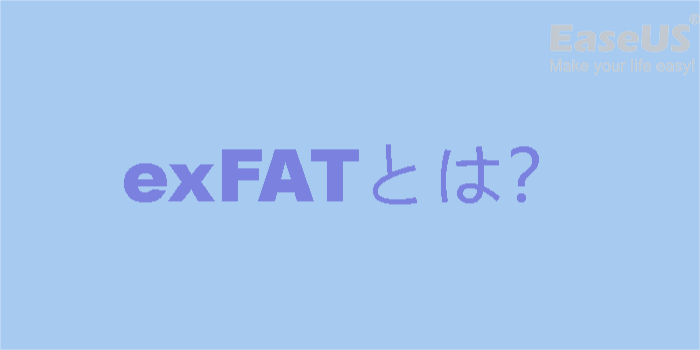
互換性:WindowsとMacのすべてのバージョンで動作します。PCに追加のソフトウェアをダウンロードした場合は、Linuxでも動作します。
制限:最大クラスターサイズは32メビバイトです。
USBフラッシュドライブ、SSD、およびHDDはexFAT形式でいいです。ファイルサイズに関する技術的な制限はありませんが、デバイスのストレージが小さい場合、exFATが最も効率的に機能します。次のような理由で、このファイル形式を使用しているユーザーがかなりいます。
ご興味があるかも:exFAT、FAT32、およびNTFSの違い
exFATをNTFSまたはFAT32に変換する必要も時々あります。EaseUS Partition Masterは、内蔵/外付けハードドライブ、USB、SD、メモリスティックのオールインワンの(再)フォーマットソリューションです。これにより、データを失うことなくFAT32をNTFSに変換し、ハードドライブを簡単にパーティション分割し、他のパーティションの空き領域でCドライブを拡張できます。
exFATを他のファイル形式にフォーマットするには:
1.ソフトを運行して、初期化したいうUSBを右クリックして、「フォーマット」を選択します。

2.ここでフォーマットの詳細をチェック(NTFSまたはFATを選択)してから、「OK」をクリックします。

3.「ターゲットパーティションのデータは消去されます。」という提示メッセージが表示されます。フォーマットプロセスを進むには「OK」をクリックします。

4.最後に、画面上部にある保留中の操作をクリックして、待機中の操作を確認します。待機中の操作が間違っていない場合は、「適用」をクリックして、フォーマットプロセスを開始します。

総じて言えば、exFATはFAT 32の最新の代替品であり、NTFSよりも多くのデバイスとOSと互換性があります。ただし、このファイル形式は、制限があるため、FAT32やNTFSほど広く使用されていません。
exFAT(Extended File Allocation Table)は、Microsoftによって開発されたファイルシステムで、特に大容量のデータストレージデバイスでの使用に最適化されています。FAT32の制限を克服するために設計され、特にUSBフラッシュドライブやSDカードなどのリムーバブルメディアに広く使用されています。
exFATの主な利点は以下の通りです:
exFATとNTFSはどちらもMicrosoftが開発したファイルシステムですが、主な違いは以下の通りです:
exFATの主な制限は、より古いオペレーティングシステムやデバイスではネイティブサポートがないことです。例えば、Windows XPの初期バージョンや一部の古いLinuxディストリビューションでは、追加のソフトウェアやアップデートが必要になる場合があります。
WindowsでドライブをexFATにフォーマットする手順は以下の通りです:
高機能なディスク管理

Partition Master Professional
一番使いやすいディスク管理ソフトで、素人でもディスク/ パーティションを自由に変更できます!